
Zoom: tutto quello che ti serve per iniziare a usare l'app!
Al giorno d'oggi sappiamo tutti che affinché un team sia produttivo ed efficiente, l'uso di un software di videoconferenza è quasi essenziale. E tra tutte le applicazioni esistenti, ce n'è una che non può essere ignorata: Zoom !
Tecnologia, funzionalità, utilizzo, suggerimenti e trucchi... Senza ulteriori indugi, sveliamo tutto ciò che devi sapere sull'app Zoom. Segui la nostra guida introduttiva e l'app non avrà più segreti per te. Cominciamo allora?
Cos'è Zoom?
Se c’è una tecnologia che ci ha aperto al mondo, è Zoom. Basato sul cloud, è lo strumento indispensabile quando non è possibile tenere riunioni in presenza... ma non è l'unico! Al giorno d'oggi è popolare anche in occasione di eventi sociali.
Non commettere errori: Zoom implica molto più della semplice configurazione del software. Quando parliamo di Zoom distinguiamo tra Zoom Meetings e Zoom Rooms. Qual è la differenza? La risposta è qui:
Riunioni Zoom : una riunione Zoom si riferisce a una riunione in videoconferenza organizzata da Zoom.
Zoom Room : una Zoom Room è la configurazione hardware che consente alle aziende di pianificare e avviare riunioni Zoom nelle proprie sale conferenze.
Usiamo Zoom per tutto: conferenze virtuali (uno a uno o con altri), chiamate audio e video, webinar, registrazioni di riunioni e chat dal vivo. Per saperne di più sulle funzionalità di Zoom, dai un'occhiata qui sotto !
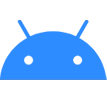
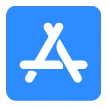
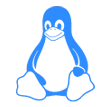

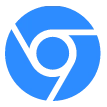
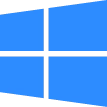
Tutte le funzionalità di Zoom
Un'interfaccia ultra intuitiva e sicura, strumenti completi... In breve, Zoom ha tutto ciò di cui hai bisogno per far sì che la tua riunione virtuale si svolga senza intoppi. Ecco tutto ciò che puoi fare con Zoom Meetings:
Messaggio istantaneo:
Invio di messaggi (ed emoji) in tempo reale
Creazione di conversazioni individuali o di gruppo (canali)
Condividi collegamenti, documenti e altro ancora
Chiamate e riunioni online:
Audio e video HD: aggiungi la risoluzione HD alle riunioni virtuali (anche a velocità Internet lente)
Effettua telefonate audio e video
Pianifica e avvia videoconferenze o webinar
Pianificazione di riunioni ricorrenti
Collaborazione in tempo reale (condivisione dello schermo, lavagna, ecc.)
Condivisione dello schermo e lavagne:
Screen Mirroring: condividi finestre o schede per eseguire lo streaming di presentazioni o condividere file
Zoom Whiteboard: lavoro collaborativo in tempo reale con diversi media (brainstorming, appunti, creazione, ecc.)
Fatto interessante: più partecipanti possono condividere il proprio schermo contemporaneamente. Ora funziona in modo collaborativo!
Registrazione e trascrizione dal vivo:
Registrazione di riunioni o eventi virtuali di ogni tipo (in locale o tramite cloud)
Trascrizione e traduzione del testo in tempo reale in 30 lingue diverse
Condividi le registrazioni dopo le riunioni


Effetti di animazione:
Creazione del sondaggio
Creazione di sessioni di domande e risposte dal vivo
Aggiungi reazioni utilizzando gli emoji o l'opzione "alza la mano".
Effetti visivi:
Aggiungi e modifica sfondi virtuali (modelli preinstallati o importa foto)
Utilizzo dei filtri
Migliora il tono e la luminosità della pelle utilizzando “Ritocca il mio look”
Effetti dell'immagine e impostazioni del colore (seppia, bianco e nero, ecc.)
Compatibilità e integrazione:
Accessibilità tramite browser web
Multipiattaforma: app desktop (Windows, Mac, Linux, ChromeOS) o app mobili (Android e iOS)
Applicazioni di terze parti: integrazione con Gmail, Outlook, Microsoft 365 + estensioni per Firefox, Chrome e Safari.
Sicurezza e conformità:
Crittografia delle riunioni
Gestione dei ruoli e delle autorizzazioni di ciascun membro
Possibilità di richiedere una password per partecipare a una riunione
Blocco dell'incontro all'inizio (divieto di imbarco senza autorizzazione)
Lo sapevi? Ora puoi segnalare i partecipanti alla chiamata. Fare clic sul pulsante "Sicurezza della riunione" e quindi su "Segnala"!
Zoom: una piattaforma, diverse opzioni
Naturalmente, puoi utilizzare Zoom gratuitamente se non desideri incontrarti per più di 40 minuti. Voglio di più? In questo caso dovrai aprire il tuo portafoglio e scegliere uno dei 4 abbonamenti professionali disponibili. Riassumiamo il tutto nella seguente tabella:
Di base
Libro
Spazio
Pro
€ 14,99
/mese/utente
Spazio
Attività commerciale
Spazio
Affari più
Spazio
Attività commerciale
Spazio
[NOTIZIA]
ZOOM ROOM: LA SOLUZIONE SOFTWARE + HARDWARE CHE TRASFORMA UNA STANZA IN UN'AREA DEDICATA!
Prezzo: a partire da € 39,08 IVA esclusa al mese e per presentatore
Interfaccia touch semplificata: controlla i team, avvia e gestisci riunioni
Collega fino a 3 monitor e un numero illimitato di telecamere
Prendere appunti interattivi sui touchscreen
Prenotazione della camera integrata
Conferenza audio/video fino a 100 partecipanti
Condivisione wireless dei contenuti da PC/Mac o smartphone
Utilizzo di Zoom: la guida passo passo
Hai problemi con Zoom? Pensi di aver perso il treno? Non è mai troppo tardi per imparare.
Scopriamo tutto quello che devi sapere per iniziare con Zoom:
1. Scarica l'app desktop (Windows, macOS, Linux) o l'app mobile (Google Play Store, App Store) o utilizza il sito Web Zoom.us
2. Accedi con il nome utente e la password Zoom.
Non hai un account? Nessun problema. Nella home page di Zoom, inserisci il tuo indirizzo email professionale e scegli una password per confermare la registrazione.
1. Vai alla scheda "Chat" per vedere una panoramica di tutte le tue conversazioni.
2. Per creare una nuova chat o canale o unirti a uno esistente, fai clic sul pulsante "+" accanto a "Recenti" (è semplicissimo).
1. Fai clic su "Condivisione schermo" nel menu in basso per avviare il mirroring dello schermo.
2. Per interrompere la condivisione, premi semplicemente il pulsante rosso "Interrompi condivisione".»
Lo sapevi? Puoi mettere in pausa la condivisione dello schermo. Come farlo? Basta fare clic su "Sospendi condivisione". Pratico, vero?
1. Sul tuo computer:
- Vai su "Impostazioni" e poi su "Preferenze"
- Seleziona "Sfondi e filtri" e "Sfondi virtuali"
- Scegli tra le immagini precaricate o premi "+" per importare la tua immagine
2. Sul tuo cellulare:
- Partecipa ad una riunione (qui ti mostriamo come)
- Premi i 3 punti "..." nella parte inferiore dello schermo e vai su "Altro".
- Seleziona "Sfondo virtuale" e scegli il modello che desideri utilizzare.
Nella versione mobile questa opzione è disponibile solo durante le riunioni.
1. Accedi a "Calendario" per visualizzare le riunioni programmate o pianificarne una nuova.
2. Crea una riunione istantanea:
- Fai clic su "Nuovo incontro" per avviare una riunione istantanea.
- Aggiungi partecipanti tramite l'elenco dei contatti (e il gioco è fatto!)
3. Pianifica una riunione:
- Nella scheda "Home", fai clic su "Pianifica una nuova riunione".
- Inserisci l'oggetto, la data e l'ora e clicca su “Salva”.
- Invia l'invito ai partecipanti che desideri invitare.
4. Crea riunioni ricorrenti:
- Segui la stessa procedura per pianificare una riunione
- Premi l'opzione "Ripeti" per impostare una frequenza.
Suggerimento professionale : accedi facilmente alle tue riunioni sincronizzando i calendari. Attivarlo è facile: Impostazioni - Riunioni - Calendari sincronizzati - Attiva!
1. Apri l'app Zoom o accedi al sito web Zoom.us
2. Vai alla scheda "Riunioni".
3. In “Prossime riunioni”, selezionare la riunione e fare clic su “Avvia ”.
4. Controlla le impostazioni audio e video e fai clic su "Partecipa" .
1. Sul tuo computer:
- Durante la riunione, fai clic sui 3 punti "..."
- Vai su "Impostazioni account" e poi su "Impostazioni riunione".
- Passa alla scheda Registrazione e premi il pulsante per attivarla.
2. Sul cellulare:
- Partecipa o avvia una riunione
- Premi il menu nel menu a tre punti nell'angolo in basso a destra
- Premi il pulsante "Registra"
- Al termine della chiamata, vai alla sezione "Le mie registrazioni" per trova la cattura.
NB : la registrazione mobile è disponibile solo nel cloud! Pertanto, devi essere un membro Zoom a pagamento per utilizzare questa funzione.
CONSIGLIO BONUS: USA LE SCORCIATOIE!
Esistono molte scorciatoie Zoom per accedere facilmente alle funzionalità o modificare le impostazioni, ma i nostri preferiti sono i seguenti:
+Ctrl
+M
+ Shift
+ T
+Ctrl
+S
+ Shift
+ R
+ Shift
+ C
+ Shift
+ P





